

iOS 13 brachte einen neuen Porträtbeleuchtungseffekt namens High-Key Mono heraus, der Ihr iPhone-Fotospiel verbessert.
Es verleiht Ihren Fotos im Portrait-Modus ein fantastisches Aussehen, indem Sie Ihrem Motiv eine hochwertige monochromatische Verarbeitung zuweisen und es vor einem weißen Hintergrund ablegen. Die High-Key Mono-Dose ist sehr einfach zu bedienen und sieht klassisch aus. Dies gilt umso mehr, wenn Sie die allgemeine Stimmung eines Fotos verbessern möchten.
Dieser neue Lichteffekt für Porträts wurde von Apples Senior Vice President für Softwaretechnik Craig Federighi während der Keynote am 3. Juni auf der Worldwide Developers Conference 2019 im San Jose McEnery Convention Center im kalifornischen San Jose erwähnt.

High-Key Mono ist ein sechster Portrait-Lichteffekt, der die vorherigen Effekte Natural, Studio, Contour, Stage Light und Stage Light Mono verbindet. Folgen Sie iDownloadBlog, um zu erfahren, wie Sie mit dem High-Key Mono-Porträtbeleuchtungseffekt Porträtaufnahmen machen.
High-Key Mono-Anforderungen
Das Aufnehmen mit High-Key-Mono wird auf allen iPhone- und iPad-Geräten unterstützt, die mit dem Apple A12-Prozessor oder besser ausgestattet sind. Mit anderen Worten, Sie benötigen ein iPhone-Modell, das 2018 oder später hergestellt wurde, z. B. iPhone XR oder iPhone XS, um diesen Effekt nutzen zu können.
Sie können auch die Intensität des High-Key-Mono-Effekts bearbeiten oder einen anderen Porträtbeleuchtungseffekt auswählen, selbst nachdem das Foto ursprünglich mit dem High-Key-Mono-Effekt aufgenommen wurde. Dieser einfarbige Filter kann nicht rückwirkend auf Ihre alten Tiefenschärfefotos angewendet werden.
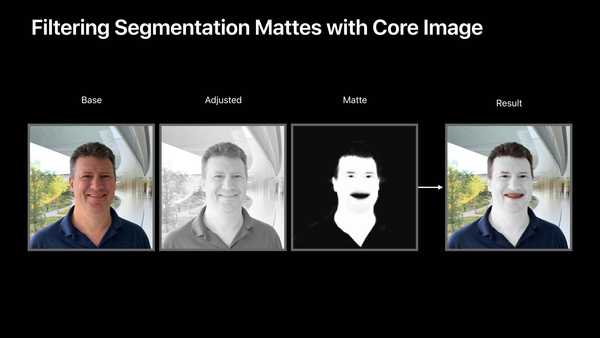
Für High-Key Mono sind die wesentlich präziseren Segmentierungsmatten von iOS 13 erforderlich.
iOS 13 enthält außerdem einen neuen monochromatischen Filter namens Stage Light Mono.
So machen Sie Fotos mit dem High-Key Mono-Porträtlichteffekt
Sie können ein Foto mit dem High-Key Mono-Porträtbeleuchtungseffekt und einer Echtzeit-Effektvorschau in der Kamera-App aufnehmen. Diese rechnerischen Porträtbeleuchtungseffekte können auch nach der Aufnahme des Fotos problemlos direkt in der Foto-App angepasst werden.
1) Öffne das Kamera App auf Ihrem iPhone XS / XR oder neuer mit iOS 13 oder neuer.
2) Streichen Sie zu Porträt Modus.
3) Wischen Sie nun zwischen den verschiedenen Lichteffekten, die im unteren Teil des Suchers angezeigt werden, bis Sie finden High-Key-Mono.
4) Schnappen Sie Ihr Foto mit einem Fingertipp auf Verschluss Taste.
Eine Echtzeitvorschau zeigt Ihnen genau, wie das Foto aussehen wird, bevor Sie es aufnehmen. Die Kamera-App informiert Sie auch, wenn Sie zu nah, zu weit entfernt oder der Bereich zu dunkel ist.
Das Foto wird im Porträtalbum gespeichert, das sich in der Foto-App auf der Registerkarte Alben befindet.
So stellen Sie den High-Key Mono-Porträtbeleuchtungseffekt ein
Mit iOS 13 können Sie die Intensität eines Porträt-Lichteffekts über einen neuen Schieberegler steuern, wie Sie es mit der Tiefensteuerung tun können. Sie können dies auch nach der Aufnahme des Fotos in der Foto-App tun.
1) Öffne das Fotos App auf Ihrem iPhone oder iPad mit iOS 13 oder neuer.
2) Tippen Sie auf die Alben Tab.
3) Scrollen Sie nach unten und tippen Sie auf Porträt unter der Überschrift Medientypen.
4) Jetzt Wählen Sie das Foto im Porträtmodus dass du ändern willst.
5) Zapfhahn Bearbeiten.
6) Verwenden Sie den Schieberegler direkt unter dem Foto, bewege das virtuelle Licht Nähern Sie sich Ihrem Motiv, um die Haut zu glätten, die Augen zu schärfen und die Gesichtszüge aufzuhellen. Oder bewegen Sie das virtuelle Licht vom Motiv weg, um ein verfeinertes Erscheinungsbild zu erzielen.
7) Zapfhahn Erledigt um die Änderungen zu speichern.
Neue Kamerafunktionen in iOS 13
Folgendes ist neu für die Kamera-App in iOS 13:
- Passen Sie die Intensität der Porträtbeleuchtung an: Erhöhen Sie die Intensität jedes Porträtlichteffekts, indem Sie das Licht näher an Ihr Motiv heranführen, um die Haut zu glätten, die Augen zu schärfen und die Gesichtszüge aufzuhellen. Oder verringern Sie die Intensität des Lichts, indem Sie es von Ihrem Motiv wegbewegen, um ein subtiles, raffiniertes Erscheinungsbild zu erhalten.
- High-Key Mono: Ein neuer Portrait-Lichteffekt, High-Key Mono, erzeugt einen schönen, klassischen Look mit einem monochromen Motiv auf weißem Hintergrund.
- Aktualisierungen der Portrait Segmentation API: Diese API unterstützt jetzt die Segmentierung von Haut, Haaren und Zähnen, sodass Entwickler neue Effekte für Fotos im Porträtmodus erstellen können.
Neue Fotos-Funktionen in iOS 13
Und hier ist, was in iOS 13 Fotos App neu ist.
- Registerkarte "Neue Fotos": Auf der brandneuen Registerkarte "Fotos" können Sie Ihre Fotobibliothek mit verschiedenen Kuratierungsstufen durchsuchen, damit Sie Ihre Fotos und Videos leicht finden, nacherleben und weitergeben können. Sie können alles in Alle Fotos anzeigen, sich in Tagen auf Ihre einzigartigen Fotos konzentrieren, Ihre wichtigen Momente in Monaten nacherleben oder Ihre Highlights in Jahren neu entdecken.
- Automatische Wiedergabe von Live-Fotos und -Videos: Auf der Registerkarte "Fotos" werden während des Bildlaufs stummgeschaltete Live-Fotos und -Videos wiedergegeben, um Ihre Fotobibliothek zu aktivieren.
- Intelligente Fotovorschauen: In Tagen, Monaten und Jahren sind die Fotovorschauen größer, um Sie bei der Unterscheidung zwischen Aufnahmen zu unterstützen. Fotos verwenden Intelligenz, um den besten Teil Ihres Fotos in der Fotovorschau zu finden. Das bedeutet, dass Sie die nicht zugeschnittene Version Ihres Fotos sehen, wenn Sie darauf tippen, um es anzuzeigen.
- Kontextuelle Übergänge: Animationen und Übergänge behalten Ihren Platz auf der Registerkarte "Fotos", sodass Sie zwischen Ansichten wie "Tage" und "Alle Fotos" wechseln können, ohne Ihren Platz zu verlieren.
- Entfernt ähnliche Aufnahmen und Unordnung: Doppelte Fotos, Screenshots, Whiteboard-Fotos, Dokumente und Belege werden identifiziert und ausgeblendet, sodass Sie nur die besten Aufnahmen sehen.
- Wichtige Veranstaltungen: Monate präsentiert Ihre Fotos nach Ereignissen, sodass Sie die wichtigsten Momente wiederfinden können.
- Titel der Veranstaltung: Auf der Registerkarte Fotos wird der Name des Ortes, des Feiertags oder des Konzertinterpreten angezeigt, um hilfreichen Kontext für Ihre wichtigen Ereignisse bereitzustellen.
- An diesem Tag: Jahre sind kontextbezogen, sodass Sie Fotos sehen können, die am oder um das heutige Datum in den letzten Jahren aufgenommen wurden.
- Geburtstagsmodus: Wenn Sie Personen in Ihrem Personenalbum Geburtstage zugewiesen haben, werden auf der Registerkarte "Fotos" Ihre Fotos an ihrem Geburtstag hervorgehoben.
- Vergrößern und verkleinern: Durchsuchen Sie den Abschnitt Alle Fotos, wie Sie möchten. Vergrößern Sie die Ansicht, um sie genauer zu betrachten, oder verkleinern Sie sie, um Ihre Bibliothek schnell zu durchsuchen und alle Ihre Aufnahmen auf einmal zu sehen.
- Bildschirmaufnahmen Smart Album: Alle Ihre neuen Bildschirmaufnahmen befinden sich jetzt an einem Ort.
- Suchverbesserungen: Sie können mehrere Suchbegriffe wie „Strand“ und „Selfies“ kombinieren, ohne jedes Wort in der Suche anzutippen.
- Musik für Erinnerungen: Soundtracks für Memory-Filme werden basierend auf dem, was Sie in der Musik-App hören, ausgewählt.
- Erweiterte Wiedergabe von Live-Fotos: Wenn Sie gedrückt halten, um ein Live-Foto abzuspielen, wird das Video durch Fotos automatisch verlängert, wenn Sie Live-Fotos innerhalb von 1,5 Sekunden voneinander aufgenommen haben.
- Intensität der Vorschau: Beim Anwenden einer Bearbeitung wird für jede Anpassung die Intensität angezeigt, sodass Sie auf einen Blick sehen können, welche Effekte erhöht oder verringert wurden.
- Überprüfen Sie jeden Effekt einzeln: Tippen Sie auf jedes Effektsymbol, um zu sehen, wie Ihr Foto vor und nach dem Anwenden des Effekts aussah.
- Filtersteuerung: Kontrollieren Sie die Intensität von Filtern wie Vivid oder Noir, um Ihren Look zu optimieren.
- Kontrolle verbessern: Mit Verbessern können Sie jetzt die Intensität Ihrer automatischen Anpassungen steuern. Wenn Sie die Verbesserung erhöhen oder verringern, werden andere Anpassungen sichtbar - einschließlich Belichtung, Brillanz, Glanzlichter, Schatten, Kontrast, Helligkeit, Schwarzpunkt, Sättigung und Schwingung -, die sich auf intelligente Weise ändern.
- Unterstützung für Videobearbeitung: Fast alles, was Sie mit einem Foto tun können, können Sie jetzt mit einem Video tun. Anpassungen, Filter und Zuschneiden unterstützen die Videobearbeitung, sodass Sie Ihre Videos drehen, belichten oder sogar filtern können. Videobearbeitung unterstützt alle auf dem iPhone aufgenommenen Videoformate, einschließlich Video in 4K mit 60 fps und Zeitlupe in 1080p mit 240 fps.
- Zerstörungsfreie Videobearbeitungen: Videobearbeitungen sind jetzt zerstörungsfrei, sodass Sie einen Effekt wie einen Filter entfernen oder einen Zuschnitt rückgängig machen können, um zu Ihrem ursprünglichen Video zurückzukehren.
- Vibrance: Verbessern Sie gedämpfte Farben, um Ihr Foto weniger reich zu machen, ohne die Hauttöne und gesättigten Farben zu beeinträchtigen.
- Weißabgleich: Gleichen Sie die Wärme eines Bildes aus, indem Sie die Temperatur (blau bis gelb) und den Farbton (grün bis magenta) anpassen..
- Schärfen: Ändern Sie die Fotos, indem Sie die Ränder schärfer und definierter gestalten.
- Definition: Erhöhen Sie die Bildschärfe, indem Sie den Definitionsregler anpassen.
- Lärmreduzierung: Reduzieren oder beseitigen Sie Bildstörungen wie Körnigkeit oder Flecken auf Fotos.
- Vignette: Fügen Sie den Rändern Ihres Fotos Schattierungen hinzu, um mithilfe von Stärke, Radius und Abnahme einen kraftvollen Moment hervorzuheben.
- Aktualisierungen der automatischen Anpassungen: Begradigen, beschneiden und passen Sie die Perspektive Ihrer Fotos automatisch an.
- Pinch-to-Zoom-Unterstützung: Sie können während der Bearbeitung auf das Zoomen klicken, um Ihre Änderungen in einem bestimmten Bereich Ihres Fotos zu überprüfen.
- Image Capture API: Mit der Image Capture-API können Entwickler das Camera Connection Kit nutzen, um Fotos direkt in ihre Apps zu importieren.
iOS 13-Kompatibilität
iOS 13 ist mit den folgenden Apple-Smartphonemodellen kompatibel:
- iPhone XS
- iPhone XS max
- iPhone XR
- iPhone X
- iPhone 8
- iPhone 8 Plus
- iPhone 7
- iPhone 7 Plus
- iPhone 6s
- iPhone 6s Plus
- iPhone SE
- iPod touch (7. Generation)
Weitere Informationen finden Sie in der Pressemitteilung von Apple oder unter apple.com/ios/ios-13-preview.
Abonniere iDownloadBlog auf YouTube
iPadOS-Kompatibilität
iPadOS ist kompatibel mit diesen iPads:
- 12,9-Zoll-iPad Pro
- 11-Zoll-iPad Pro
- 10,5-Zoll-iPad Pro
- 9,7-Zoll-iPad Pro
- iPad (6. Generation)
- iPad (5. Generation)
- iPad mini (5. Generation)
- iPad mini 4
- iPad Air (3. Generation)
- iPad Air 2
Sehen Sie sich unsere Videoübersicht der neuen iPad-Updates an, die unten eingebettet sind.
Abonniere iDownloadBlog auf YouTube
Weitere Informationen finden Sie in der Pressemitteilung von Apple oder unter apple.com/ipados/ipados-preview.
Brauchen Sie Hilfe? Fragen Sie iDB!
Wenn Ihnen dieses Tutorial gefällt, geben Sie es an Ihre Freunde weiter und hinterlassen Sie unten einen Kommentar.
Stecken geblieben? Sie sind sich nicht sicher, wie Sie bestimmte Aufgaben auf Ihrem Apple-Gerät ausführen sollen? Lassen Sie es uns über wissen [email protected] und ein zukünftiges Tutorial könnte eine Lösung bieten.
Senden Sie Ihre eigenen Vorschläge für Vorgehensweisen über [email protected].











